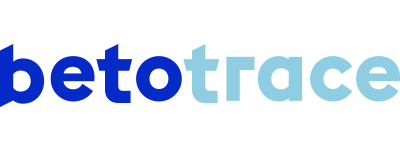MANUEL | Voir l'aperçu des manuels
Nous nous efforçons de rendre possible la modification de l'adresse, de la composition, de la méthode de livraison et de déchargement, etc. d'une commande déjà passée. Aujourd'hui, vous pouvez modifier le délai de livraison et le volume d'une commande déjà passée via la commande elle-même. Nous vous expliquons ici comment gérer au mieux les autres modifications d'une commande déjà passée.
Dans la courte vidéo de démonstration, nous expliquons comment vous pouvez modifier des détails autres que la date, l'heure ou le volume de livraison d'une commande déjà passée. Nous avons également rédigé les étapes pour vous ci-dessous.
Il est également vivement conseillé de contacter la centrale par telephone si vous souhaitez modifier une commande.
Vous trouverez toujours les coordonnées et le numéro de téléphone de la centrale dans la barre latérale droite de votre commande. Vous pouvez ensuite modifier la commande sur la plateforme Betotrace afin que les données de la plateforme soient correctes et puissent être consultées par toutes les parties.
Vous n'avez pas trouvé de réponse à votre question ? Je me ferai un plaisir de vous aider !
Tanika Parton
Customer Succes Lead
+32 (0) 475 20 07 50
tanika@betotrace.com
Envoyez-moi votre question